Проверка жесткого диска на битые сектора
Здравствуйте. Думаю, не надо долго объяснять, что жесткий диск является одним из самых важных элементов всей компьютерной системы. Вполне естественно, что ему требуется своевременное обслуживание. Сегодня поговорим о том, как проверить жесткий диск на битые сектора, причины появления данной проблемы.

Что это за проблема?
Многие пользователи жалуются на нестабильную работу этой части ПК, данные часто теряются или повреждаются. Одна из распространенных проблем HDD – возникновение битых секторов. Что же собой представляют эти участки?
Накопитель сделан из некоторого количества магнитных кругов, они вращаются. Над ними двигаются такие же головки из магнита, выполняя намагничивание определенного участка и фиксируя этим способом данные на него (представлены в виде 1 и 0). Непосредственно диск разделен на дорожки, которые также разделены на участки – на них пишутся переданные юзеру сведения. Некоторые причины (о них поговорим позже) не позволяют информации с части элементов считываться винчестером. Эти элементы и носят название «битых» или «плохих».
Система делает попытки восстановить функции такого элемента или сделать переназначение адреса такого плохого участка резервному, в некоторых случаях проводится его полная очистка. Если адрес переназначается, запасные рабочие сектора в основном расположены в конце HDD и тратится больше времени на доступ к ним, а это оказывает в конечном итоге влияние на скорость работы элемента, загрузку разнообразных программ и прочего.
О бэдах вспоминают обычно в тех случаях, когда остается полностью или частично не читаемый накопитель. Так что появилась даже классификация таких плохих участков:
- постоянные, к примеру, те, что возникли в результате повреждения поверхности – их восстановить не получится;
- временные – появились не из-за безвозвратных ошибок логики, можно попытаться вернуть их работоспособность.

Число битых участков на винчестере бывает:
- постоянное в границах нормы (hdd еще живой) – ничего делать не нужно;
- постоянное сверх нормы (чаще всего результат удара) – может помочь ручное вмешательство;
- растущее (сыпется из-за срока службы или конструкции) – необходима оперативная замена детали.
Причины возникновения проблемы
Если говорить простыми словами, то HDD считается объектом совершенствования граммофона. Пластина раскручивается, головка прочитывает записи по частям, деталь управления объединяет начитанные кусочки в файлы. Головка как бы висит над пластинкой, а во время остановки она опускается. Сектора на дорожках встречаются читаемые, а также нечитаемые. Так что он является минимальной составляющей самой дорожки.
Почему же могут появляться такие проблемы в функционировании рассматриваемого нами объекта? Причины появления могут быть различными:
- со временем в процессе длительной эксплуатации постепенно «осыпается» поверхность жесткого диска, поэтому количество плохих участков увеличивается;
- на накопитель было оказано физическое воздействие – разные внешние удары;
- были скачки сетевого напряжения, которые непосредственно повлияли на целостность информации на HDD и привели к возникновению бэдов;
- некорректная эксплуатация ПК, к примеру, неправильное включение оборудования;
- логические ошибки – могут самостоятельно анализироваться и устраняться.
Существует мнение, что ни в коем случае нельзя бить по работающему винчестеру, это крайне опасно, но на самом деле ему больше повредит вибрация. Сверху головка держится благодаря хитрой магии, чтобы коснуться этой поверхности понадобится серьезно постараться, это практически не может получиться во время удара, но легко достигается вибрацией.

Как диагностировать?
Причины появления таких ошибок я вам описал. В результате появления одной из них количество плохих секторов постоянно растет, что начинает отражаться на Windows 7 или любой другой. В том числе вы можете заметить такие отклонения:
- система стала загружаться очень медленно;
- во время считывания записей информации с накопителя система виснет;
- система совсем не грузится (чаще всего в середине процесса запуска);
- ПК иногда самостоятельно выполняет перезагрузку;
- в процессе работы операционки постоянно появляются разного рода неполадки.
Если вы заметили, хотя бы один из этих симптомов, есть смысл просканировать свой жесткий диск на бэды, возможно, есть вероятность восстановления корректной работы всего устройства.
Системные утилиты
Самым удобным и универсальным методом отыскать и исправить недочеты на этой составной детали ПК является применение функционала системной программы CHKDSK. Для активации ее возможностей, необходимо:
- открыть «Проводник», нажать правой кнопкой мыши на диске, который сейчас неактивен (на нем не установлена операционка), в появившемся меню выбрать «Свойства»;
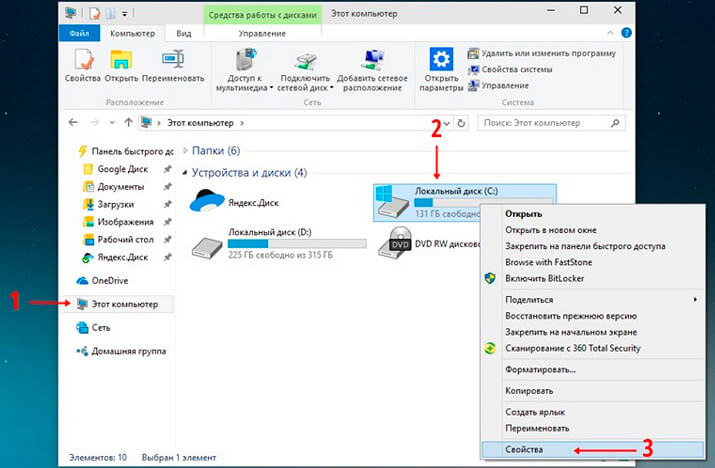
- в появившемся окошке перейти на подраздел «Сервис», активировать выполнение процедуры;

- отметить галочками все функции проверки, кликнуть «Запуск», и подождать завершения процедуры.
Кроме того, вы можете активировать прогу через консоль. Для этого требуется активировать командную строку от лица администратора, там написать:
— вместо с: если будет нужно, можете указать другую букву, все зависит от места появления проблемы) нажать ввод и подождать завершения действий.
Автор рекомендует:
Специальный софт
Для тех пользователей, которые не хотят использовать встроенные средства, можно попробовать более профессиональные средства, к примеру — HDD Regenerator. Этот софт поможет проверить винчестер на недочеты и устранить их.

Такие программы смогут показать график здоровья, отметят все тестируемые параметры и, самое главное, у них есть понятные подписанные кнопки, они помогут оперативно разобраться с утилитой.
Еще хотелось бы отметить Seagate SeaTools . Приложение очень мощное, удобное в использовании. Всю мощь на себе могут испытать родные винчестеры, но проверить можно все.
Для того чтобы ее использовать, нужно:
- запустить утилиту;
- указать проверяемый накопитель;
- выбрать режим (лучше всего — Normal Scan);
- отметить функцию сканирования и восстановления;
- указать диапазон;
- следить за процессом сканирования.

В процессе анализа элементы в зависимости от функциональности и прочих характеристик будут отмечаться разными буквами и цветами.
VictoriaHDD для проверки на битые сектора
Она стала наиболее популярной утилитой, используемой для анализирования и лечения жесткого диска. Ее функционал высокоэффективен, так что проверка и восстановление битых секторов будет выполнена качественно и оперативно. Многие специалисты отставляют положительные отзывы об ее функционировании, к тому же ее можно использовать и в традиционном графическом режиме, и в режиме DOS.
Одно из дополнительных преимуществ Виктории – можно считывать показатель SMART с накопителя, благодаря этому легко в деталях отследить уровень его работоспособности. Помимо этого, софт занимается «ремаппингом» (переназначением неработающих участков), обнуляет плохие элементы, в деталях тестирует поверхность HDD, сортирует элементы на разные группы по уровню скорости принятия сведений.
- Для того чтобы использовать эту утилиту, необходимо скинуть ее и включить.
- Перейти в раздел «Test», выбрать «Ignore» и отсканировать поверхность на присутствие ошибок.
- При их наличии, следует выбрать «Remap», он расположен в том же месте, благодаря этому вы переназначите адреса с плохих на резервные.
- Если все еще остались ошибки, следует прибегнуть к их восстановлению опциями «Restore», а вот «Erase» целиком сотрет информацию в битых участках, пропишет там 0.

Если говорить в общем, то функционал утилиты довольно приличный и для того чтобы полностью ознакомиться с ним, следует почитать именно о программе.
Полезный контент:
Софт HDD Scan
Это еще один продукт , который с легкостью справится с проверкой жесткого диска на наличие ошибок в работе. Программа также достаточно известная и используемая, которая может предложить сразу несколько тестов. Нам для работы понадобится Surface Test, поставим отметку напротив «Read» с правой стороны и активируем проверку поверхности винчестера. Утилита проанализирует время ответа присутствующих секторов, и предоставит результаты в графическом режиме.
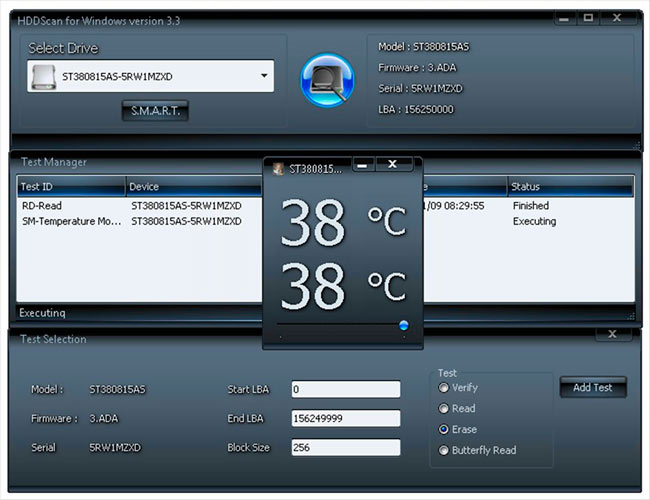
Ashampoo HDD Control
Скажу сразу, данное предложение не бесплатное, но при этом вы получаете сразу объемный комплекс различных инструментов, которые используются для восстановления здорового состояния винчестера. Кроме того, с помощью данного софта вы сможете провести тестирование поверхности HDD и определить наличие ошибок.
Проведение теста простое, понятное, так что любой пользователь со стандартными знаниями легко с ним справится. Для активации необходимо только кликнуть клавишу тестирования. Дополнительных функций здесь нет, так что настроить вид теста не получится.

Data Lifeguard Diagnostic
Данное предложение разработано специалистами Western Digital. Загрузить еге можно с сайта компании. Утилита хорошо функционирует с накопителями практически всех производителей, так что не только родные с ее помощью можно проверить. В ней можно найти несколько тестов:
- оперативный;
- с расширенными возможностями;
- заполнение нулями участков.
Для нас будет интересен второй вариант. Этот тест поможет найти поврежденные сектора на поверхности HDD. При обнаружении программой бэдов, она уведомит вас об этом и предложит выбрать, хотите ли вы исправления найденного недочета. Если вы ответите согласием, то софт пропишет в это место 0, так что информация прежняя будет стерта. Этот тест длится дольше, чем быстрый. Время работы будет зависеть от размера накопителя, потому как тест выполняется по общей поверхности, начинается с 0 и завершается максимальным параметром LBA.

- Verify — выполняется сверка во внутренний отсек накопителя, нет отправки по интерфейсам, замеряется время операции.
- Read — происходит сканирование, сведения передаются и проверяются, а также замеряется время действия.
- Erase — утилита по очереди прописывает блоки информации на диск, измеряется время (все имеющиеся инфа в блоках стирается).
- Butterfly Read — похож на тест Read, но при том принимается во внимание очередь чтения блоков: проверка будет начата в одно и то же время с самого начала и конца диапазона, сканируется блок 0 и завершающий, после — 1 и предпоследний.
Для выполнения средней проверки часто используется тест Read: после проверки винчестера необходимо нажать по рабочему окну дважды и появится график и статус сканирования.
Это может пригодиться:
Каковы дальнейшие действия при обнаружении
Еще некоторое время назад производились такие жесткие диски, что на них в ручном режиме можно было переназначать сегменты, именно по этой причине многие пользователи уверены, что через Биос может справиться со всеми проблемами и полностью вылечить винчестер. Вот только на самом деле сейчас выполняется очень нестандартная калибровка, поэтому она делается исключительно на заводе производителя.
Кроме того, стоит помнить, что основная часть изменений поверхности не подлежит восстановлению и остановке. Можно только переназначить без утери данных, но при этом все будет зависеть от состояния вашего объекта. Есть классификация состояний HDD, в зависимости от которых подбираются дальнейшие действия:
- в рабочем состоянии, стабильном, корректном, процент ошибок не увеличивается – сделать резервную копию, забыть, что на нем имеются бэды и использовать его дальше;
- в общем-то, рабочий, число ошибок не увеличивается, но если обратиться к определенной области появляются проблемы – попытаться выполнить деление на разделы, не растягивая проблемные участки, собирать деньги на новый;
- не в рабочем состоянии, серьезно тормозит, выходят предупреждения Смарта и Биоса – необходима замена винчестера.

Как восстановить?
Для восстановления корректной работы участков, которые еще подлежат этой процедуре, существуют специализированные программы. К примеру, вы можете воспользоваться Викторией или Mhdd, каждая из данных утилит сможет полностью выполнить диагностику и удалить большую часть проблем на накопителе. Запустить их можно из DOS, но перед этим важно внимательно изучить руководство, потому как вы можете удалить все данные без возможности реанимации.
Один основной совет – не стоит ничего запускать, не зная, что делаете. Особенно это касается ситуаций, когда винчестер успешно обслуживается контролером и со своей работой последний справляется. Не стоит ремонтировать то, что еще не сломано – это правило актуально для битых секторов.
Я рассказал вам, как проверить жесткий диск на битые сектора. Надеюсь, мои рекомендации окажутся для вас полезными и актуальными. Если возникнут вопросы, пишите в комментариях.
Про жесткие диски
Восстановление битых секторов жесткого диска
Каким бы качественным не был ваш жесткий диск, рано или поздно с ним могут возникнуть проблемы. Неправильное удаление программ, вирусы и вредительские приложения, износ — все это может привести к поломке «винчестера» и появлению так называемых битых секторов (они же бэд блоки). Последние дают о себе знать не мгновенно, скорее всего пройдут месяцы, прежде чем вы заметите проблему.


Схема работы





Что такое битые сектора?
Для более понятного определения битого сектора не лишним будет разобраться с конструкцией вашего винчестера. В целом он состоит из вращающихся магнитных дисков, которые поделены на дорожки, а эти самые дорожки в свою очередь делятся на сектора. В них и заносится любая информация, которую вы копируете на жесткий диск. Сектора дисков имеют одно неприятное свойство — они портятся со временем и вы теряете к ним доступ. А ускоряет этот процесс неправильная работа с компьютером.
О существовании нескольких сбойных секторов без применения специальных программ вы скорее всего и не узнаете. Они практически никак не влияют на работу компьютера и становятся реальной проблемой лишь в большом количестве.
Зависания компьютера при попытке доступа к каким-либо файлам, долгое копирование с одного раздела на другой, ошибки и перезагрузки ПК — все это может быть следствием большого количества бэд блоков на вашем «винте». Некоторые из них можно исправить, а некоторые лечению не подлежат. По этому признаку и по характеру повреждений все битые сектора можно разделить на два типа: физические и логические.
- Физические бэды являются следствием повреждений (например, падения ноутбука или внешнего диска), попадания пыли внутрь жесткого диска и обычного износа оборудования. Главное уяснить, что в подобных случаях повреждается само магнитное покрытие дисков, которое восстановлению уже не подлежит. Чудом станет даже обычное восстановление данных с таких секторов;
- Логические бэды же появляются под воздействием вирусов, ошибок файловой системы и неправильной записи информации на диск (к примеру, внезапное отключение компьютера во время копирования файлов или другой активной работы). В таких случаях повреждается не магнитное покрытие сектора, а его данные. Такие битые сектора подлежат лечению и исправить их можно при помощи разнообразных программ в обычных домашних условиях.
За 19 лет 87 750 клиентов выбрали нас
Программы для восстановления битых секторов жесткого диска
Microsoft предоставляет встроенную утилиту chkdsk для работы с жесткими накопителями. По умолчанию утилита проверяет только на ошибки файловой системы, но если добавить ключ /f, то chkdsk будет проверять диск на наличие бэд блоков и стараться автоматически их исправить. Конечно, есть много альтернативных решений от сторонних производителей для проверки жесткого диска и исправления битых секторов, которые без труда можно найти в интернете. О самых популярных из них давайте поговорим немного подробнее:
-
— наверное самая популярная программа для тестирования винчестеров и восстановления поврежденных секторов на жестком диске. Может быть использована не только для лечения, но и для тестирования оборудования. Как отмечают сами разработчики, при взаимодействии с винчестером она игнорирует файловую систему и работает на уровне портов ввода-вывода. Это свойство обеспечивает наиболее эффективную и качественную работу. Кроме этого, существует две версии программы, одна из которых работает непосредственно из под Windows, а другая из под DOS. Последняя более универсальна, но и рекомендуется к использованию опытным пользователям. — еще одна популярная программа, работающая с оборудованием через порты контроллера. Также имеет две версии (Windows и DOS), обе из которых полностью бесплатны. Отличается очень быстрой скоростью работы, которая никак не сказывается на ее качестве. Кроме этого выдает полную статистику по вашему устройству: количество циклов включения и отключения, количество оборотов шпинделя и т. д. За минус можно посчитать недружелюбный интерфейс программы, который станет проблемой для неопытных пользователей. — уникальная программа, которая по заявлению разработчиков может восстанавливать даже физические повреждения. Речь идет о том, что часто физически поврежденные сектора имеют неправильную намагниченность, которую и устраняет данная программа. Остальной набор характеристик и возможностей схож с вышеперечисленными утилитами.


В заключении хотелось бы отметить, что основная опасность поломки жестких дисков состоит не в них самих, а в информации, которая на них хранится. К примеру, если у вышла из строя видеокарта, то ее можно просто заменить. Если же у вас вышел из строя винчестер, то вместе с ним пропадут и все материалы, зачастую так важные для нас. Поэтому даже если вы не замечаете признаков плохой работоспособности жесткого диска, время от времени проводите его тестирование. Ведь беду гораздо легче предотвратить, чем исправить.
FAQ — популярные вопросы по битым секторам
Cколько допускается битых секторов на жестком диске?
Как удалить битые сектора на жестком диске?
Если лечение жесткого диска с бэд блоками прошло успешно, можно ли пользоваться диском?
Что такое S.M.A.R.T. жестких дисков
Новейшие накопители представлены интеллектуальными устройствами, способными анализировать свое состояние и своевременно информировать пользователя о неполадках. Для этого аппаратная часть включает оригинальную опцию S.M.A.R.T.
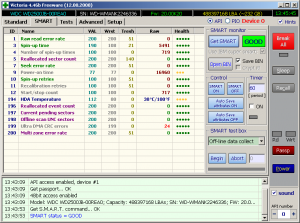
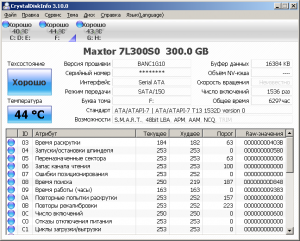
Назначение технологии SMART.
Львиная доля дисковых накопителей последних лет, функционирует с использованием технологии S.M.A.R.T. Сочетание расшифровывается как self-monitoring, analysis and reporting technology , что на русском звучит как механизм самоконтроля, анализа и отчетности. Ее первые разработки увидели свет в 1995 году и с тех пор технология постоянно совершенствуется.
С момента производства дисковый накопитель начинает считывать свое текущее состояние, определяя его с помощью специальных параметров или атрибутов. Они располагаются в служебной зоне накопителя, доступ к которой имеет лишь встроенная программа. Просмотреть параметры позволяет отдельное ПО, чаще всего представленное утилитами от разработчиков конкретного жесткого диска. Через них в накопитель подаются вводные, после чего в журнале статистики появится информация о текущем состоянии диска.
В процессе эксплуатации накопителя, данные представленные в рамках параметров значения постоянно меняются. Параметры проходят путь с максимальных показателей, гарантирующих высокую производительность и эффективность до минимальных значений, связанных с высокой вероятностью выхода накопителя из строя.
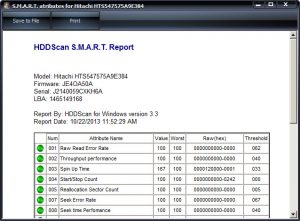
Все представленные в рамках технологии S.M.A.R.T атрибуты имеет цифровой идентификатор. Как правило, он общий для накопителей различных версий, однако имеют место исключения. В данном отношении выделяется цифра 7, демонстрирующая ошибки в размещении головок на дисковую поверхность. Для накопителей формата SSD цифровой идентификатор неактуален. В отличие от 7-ки, цифра 9, которая показывает общий период непосредственной работы накопителя за срок использования, ее поддерживают все типы дисков HDD и SSD.
Структура параметров, представлена несколькими полями, демонстрирующих состояние диска и его разделов в конкретный период. Предназначенные для считывания информации утилиты выводят на экран следующие параметры:
- ID – идентификационный номер
- name – название атрибута
- VAL – его текущее состояние
- Wrst – наихудший показатель за период эксплуатации
- Thresh – минимальный порог работоспособности
Показатели S.M.A.R.T
Существует несколько самых распространенных параметров. Они, за редким исключением, объединяют накопители большинства производителей, итак:
- Raw Read Error Rate – показатель числа ошибок считывания
- Throughput Performance – рабочая эффективность. Ее снижение указывает на необходимость замены
- Spin Up Time – период развертывания накопителя в рабочее состояние. Рост параметра демонстрирует изношенность или недостаток питания
- Start/Stop Count – показатель количества моментов развертывания диска, которое изначально ограничено его механической структурой
- Reallocated Sectors Count – атрибут отражает число запасных участков. Туда при неполадках перенаправляется информация. В идеале количество подобных действий должно составлять 0
- Read Channel Margin – канальный резерв. В наше время накопители обходятся без него
- Seek Error Rate – Отражение механического состояния накопителя, в числе прочего демонстрирует излишнюю вибрацию и перегрев
- Seek Time Performance – уровень оперативных возможностей, актуален лишь для дисков HDD
- Power-on Time – прогноз продолжительности функционирования накопителя исходя из периода эксплуатации. Максимальные показатели составляют 100 и с течением времени снижаются до 0
- Spin-Up Retry Count – количество дублирующих операций запуска. Их увеличение говорит об ошибках в механической структуре
Эти и другие атрибуты, идущие красным фоном, говорят о его критическом состоянии накопителя, что предполагает скорую поломку. Конкретного стандарта, объединяющего показатели параметров от различных производителей, не существует. В каждом случае нормальные значения индивидуальны, отражаясь в виде фона или статуса, где
- Good – хороший показатель
- Bad – плохой показатель.
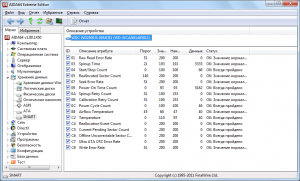
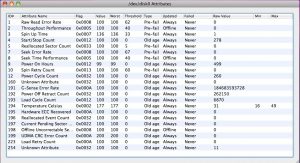
Наряду с уже упомянутыми атрибутами следует уделять внимание таким параметрам как:
- Recalibration Retries – число дублей при рекаблировке. Их повышение свидетельствует о неполадках механики
- End-to-End error – Недостатки обменных операций
- Reported UNC Errors – неполадки, чье устранение ведется с помощью аппаратных средств
- G-sense error rate – количество механических воздействий на диск. Фиксирует неаккуратную установку, столкновения
- Reallocation Event Count – общий показатель операций перенаправления информации. Фиксирует удачные и неудачные операции
- Current Pending Sector Count – количество потенциальных участков накопителя, подлежащих замене
- Uncorrectable Sector Count – количество неисправных секторов, неподлежащих восстановлению
- UltraDMA CRC Error Count – неполадки перенаправления данных между накопителем и ПК
Проверка S.M.A.R.T
Параметры S.M.A.R.T проверяются при помощи специальных утилит от производителей жестких дисков. Существуют и универсальные программы для тестирования и проверки дисков. Среди них выделяются udisks, smartctl, hddscan, CrystalDiskInfo, Victoria, используя которые пользователь сможет оценить состояние жесткого диска. В некоторых случаях, а именно при работе с контроллерами RAID, получить дисковые атрибуты практически невозможно.

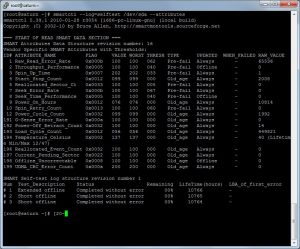
Минимальный уровень диагностики поддерживается на уровне BIOS. Если включен режим диагностики S.M.A.R.T., то при наличии критических значений атрибутов BIOS не позволит загрузиться операционной системе.
Итак, тестируя состояние жесткого диска, прежде всего внимание, уделяется указанным параметрам S.M.A.R.T . Основное назначение технологии — прогнозирование выхода их строя жесткого диска. При опасном отклонении показателей от нормы, имеет смысл переносить важную информацию на другие носители.
И, самое главное, даже если в S.MA.R.T. никаких ошибок нет и все хорошо, это не является гарантией, что диск не сломается, так что всегда делайте бэкап.
Почему щелкает жесткий диск
Жесткий диск может начать щелкать в любой неподходящий момент, а щелчки эти говорят и скорой поломке. Важные данные, документы, семейные архивы, хранящиеся на нем, могут запросто кануть в небытие, если вовремя не обратить внимание на нехарактерное поведение техники.
При нормальной работе жесткий диск тоже может издавать различные звуки. Например, когда выходит из спящего режима или во время активной записи на диск. Но если вы слышите какой-то нехарактерный звук, похожий на щелчки, то вероятнее всего появление у диска механического повреждения.
Почему может щелкать жесткий диск
В жестких дисках много двигающихся механических частей. Если вы уронили диск и он стал щелкать, то вероятность поломки очень высокая. Но даже обычный диск, работающий внутри корпуса при идеальной температуре, может выйти из строя.
Проблемы могут возникнуть с любой частью жесткого диска:
- Считывающие головки;
- Шпиндель;
- Подшипники;
- Магнитные головки;
Как только вы услышали любой нехарактерный звук, исходящий от жесткого диска, нужно задуматься о сохранении данных на внешние носители. Это могут быть флешки, облако, диски, Dropbox, все, что есть под рукой. Это обязательно, потому что диск может в любой момент сломаться окончательно, после чего возвратить утерянные данные будет сложно.
Если же компьютер уже перестал читать диск, то его лучше показать специалистам, не пытаясь сделать что-то самостоятельно. Программы, которые обещают помочь возвратить и сохранить данные, в большинстве случаев еще больше усугубляют ситуацию. Щелчки являются симптомом физического повреждения диска, а при попытках считать информацию может пострадать поверхность пластин, и тогда даже профессионалам будет сложно восстановить данные.
Конечно, ситуации могут быть разными, поэтому иногда в щелчках жесткого диска виноват не сам диск, а некачественный блок питания. Чтобы проверить это, нужно подключить диск к точно рабочему компьютеру.


Можно ли восстановить данные, если щелкает жесткий диск
Если внешний или внутренний жесткий диск больше не запускается, не определяется и щелкает, а на нем есть ценные данные, то лучше сразу отдать его на диагностику специалистам по восстановлению данных.
По характерным звукам и щелчкам в зависимости от серии и модели диска иногда можно даже поставить диагноз, что именно сломалось. Но лучше и надежней отдать диск на бесплатную диагностику.
При наличии ценных данных точно не нужно замораживать диск, пробовать разный софт и, тем более, самостоятельно вскрывать диск. Насторожиться и задуматься о переносе данных нужно уже тогда, когда диск в первый раз стал издавать любые странные звуки. Не стоит тянуть с обращением к специалистам, чтобы не запустить поломку окончательно.
Примеры из нашей практики восстановления дисков, которые издавали щелкающие звуки
Залипание магнитных головок
Если диск упал, часто происходит залипание магнитных головок, предназначенных для чтения и записи данных. Они прилипают к магнитной поверхности пластин вне парковочной зоны и не дают им вращаться, блокируя двигатель.


Симптомы залипания магнитных головок
При подключении питания нет звука раскручивающихся пластин. Могут быть слышны попытки двигателя провернуть шпиндель с блинами – тихое «поскрипывание» или «попискивание».
Как нужно восстанавливать данные
Профессионалы знают, как можно правильно отделить головки от пластин, учтя при этом особенности конкретной модели диска, например, направление вращения, место «парковки» головок, характер залипания. Конечно, такие работы со вскрытием гермозоны должны проводиться в условиях «чистой комнаты», чтобы пыль извне не попала внутрь диска.


Состояние диска после процедуры «разлепления» головок может быть абсолютно разным:
- совершенно рабочим, по крайне мере, на первый взгляд;
- с незначительным количеством нечитаемых секторов;
- с большим количеством нечитаемых секторов;
- с проблемами в работе блока головок вплоть до их полной неисправности;
Состояние «пациента» после операции напрямую зависит от причины самого заболевания. Так что логично ожидать, что диск после полета с крыши дома будет хуже себя чувствовать, чем после падения со стола, несмотря на одинаковый диагноз.
Важно!
Мы не рекомендуем использовать диск после операции разлепления головок, даже если он выглядит рабочим. Очень вероятно, он подведет своего владельца в самое ближайшее время.
Комбинированные проблемы
После ликвидации залипания головок извлечение данных может:
- пройти относительно быстро и беспроблемно – программными средствами;
- потребовать восстановления на программно-аппаратном комплексе PC-3000Express+DataExtractor,с возможным последующим решением логических проблем;
- потребовать решения более серьезной проблемы – замены блока магнитных головок (см. «Неисправность БМГ».)


Ни в коем случае не вскрывайте гермозону диска вне условий чистой комнаты и не пытайтесь самостоятельно решить проблему залипания магнитных головок. При недостаточном опыте это приведет к гораздо более серьезным проблемам, таким как неисправность блока головок и повреждение магнитных пластин.
Упал ноутбук и диск больше не работает? Упал внешний жесткий диск, теперь шумит, издает странные звуки и не определяется, а вы не знаете что делать? Оставьте заявку и мы вас проконсультируем по всем вопросам.
Скорость вращения шпинделя жесткого диска
При оценке производительности жестких дисков наиболее важной характеристикой является скорость передачи данных. При этом на скорость и общую производительность влияет целый ряд факторов:
- Интерфейс подключения — SATA/IDE/SCSI (а для внешних дисков — USB/FireWare/eSATA). Все интерфейсы имеют разную скорость обмена данных.
- Объем кэша или буфера жесткого диска. Увеличение объема буфера позволяет увеличить скорость передачи данных.
- Поддержка NCQ, TCQ и прочих алгоритмов повышения быстродействия.
- Объем диска. Чем больше данных можно записать, тем больше времени нужно на чтение информации.
- Плотность информации на пластинах.
- И даже файловая система влияет на скорость обмена данных.
Но если мы возьмем два жестких диска одинакового объема и одного интерфейса, то ключевым фактором производительности будет скорость вращения шпинделя.

Что такое шпиндель
Шпиндель — единая ось в жестком диске, на которой установлено несколько магнитных пластин. Эти пластины закреплены на шпинделе на строго определенном расстоянии. Расстояние должно быть таким, чтобы при вращении пластин считывающие головки могли читать и записывать на диск, но при этом не касались поверхности пластин.
Чтобы диск нормально функционировал, двигатель шпинделя должен обеспечивать стабильное вращение магнитных пластин на протяжении тысяч часов. Поэтому неудивительно, что иногда проблемы с диском связаны именно с заклиниванием шпинделя, а вовсе не с ошибками в файловой системе.
Двигатель отвечает за вращение пластин, и это позволяет работать жесткому диску.
Что такое скорость вращения шпинделя
Скорость вращения шпинделя (spindle speed) определяет, насколько быстро вращаются пластины в нормальном режиме работы жесткого диска. Скорость вращения измеряется в оборотах в минуту (RpM).
От скорости вращения зависит, как быстро компьютер может получить данные от жесткого диска. Перед тем как винчестер сможет считать данные, он должен их сначала найти.
Время, которое требуется для блока магнитных головок, чтобы перейти к запрошенной дорожке/цилиндру, называется временем поиска (seek latency). После того как считывающие головки переместятся в нужную дорожку/цилиндр, надо дождаться поворота пластин, чтобы необходимый сектор оказался под головкой. Это называется задержками на вращение (rotational latency time) и является прямой функцией скорости шпинделя. То есть, чем быстрее скорость шпинделя, тем меньше задержки на вращение.
Общие задержки на время поиска и задержки на вращение и определяют скорость доступа к данным. Во многих программах для оценки скорости hdd это параметр access to data time.


На что влияет скорость вращения шпинделя жесткого диска
Большинство стандартных 3,5″ жестких дисков сегодня имеют скорость вращения шпинделя 7200 оборотов в минуту. Для таких дисков время, за которое совершается половина оборота (avg. rotational latency), составляет 4,2 мс. Среднее время поиска у этих дисков — около 8,5 мс, что позволяет обеспечить доступ к данным примерно за 12,7 мс.
У жестких дисков WD Raptor скорость вращения магнитных пластин — 10 000 оборотов в минуту. Это уменьшает среднее время задержки на вращение до 3 мс. У «рапторов» и пластины меньшего диаметра, что позволило сократить среднее время поиска до
5,5 мс. Итоговое среднее время доступа к данным — примерно 8,5 мс.
Есть несколько моделей SCSI (например, Seagate Cheetah), у которых скорость вращения шпинделя достигает 15 000 оборотов в минуту, а пластины еще меньше, чем у WD Raptor. Среднее время rotational latency у них — 2 мс (60 сек / 15 000 RPM / 2), среднее время поиска — 3,8 мс, среднее время доступа к данным — 5,8 мс.
Диски с высокой частотой вращения шпинделя имеют низкие значения как времени поиска, так и задержки на вращение (даже при произвольном доступе). Понятно, что жесткие диски с частотой шпинделя 5600 и 7200 обладают меньшей производительностью.
При этом при последовательном доступе к данным большими блоками разница будет несущественна, так как нет задержки на доступ к данным. Поэтому для жестких дисков рекомендуется регулярно делать дефрагментацию.
Как узнать скорость вращения шпинделя жесткого диска


На некоторых моделях скорость шпинделя написана прямо на наклейке. Найти эту информацию несложно, так как вариантов немного — 5400, 7200 или 10 000 RpM.
Если на вашем жестком диске на наклейке нет этой информации (или просто нет желания доставать диск, чтобы посмотреть на наклейку), на помощь придут специальные программы. Большинство программ для проверки HDD и анализа SMART покажут вам скорость вращения шпинделя и другую информацию по жесткому диску.
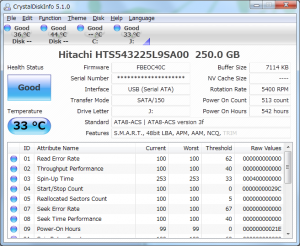
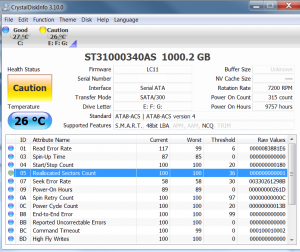
FAQ — популярные вопросы
Какая скорость вращения лучше — 5400 или 7200?
А что такое технология IntelliPower?
А на что влияет скорость вращения шпинделя в гибридных дисках?
Проблемы в микропрограмме, ошибки в служебной зоне диска
Микропрограмма или служебная информация жесткого диска – это набор модулей информации, хранящейся на пластинах диска в специальной служебной зоне, отдельной от пользовательских данных. Это первая информация, которая считывается после раскручивания двигателя. Если она недоступна или считана с ошибками, диск работать не будет.
Ошибки в служебной зоне возникают либо по причине физического повреждения модулей вследствие нечитаемых секторов, либо из-за некорректной работы самой микропрограммы. Это также может быть следствием ошибок производителя. Например, уже были случаи выпуска целых серий бракованных дисков.
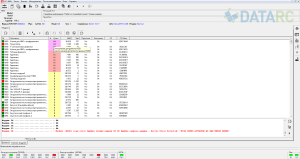
Симптомы проблем со служебной информацией
Диск не определяется в BIOS или определяется неправильно, но в остальном ведет себя как обычно: двигатель вращается, головки выходят в готовность, нет никаких посторонних звуков. Лишь профессионал при проблемах в микропрограмме на некоторых линейках дисков может услышать немного отличающийся от обычного звук распарковывающихся головок.
Если ваш жесткий диск не падал, нет механический повреждений и при этом он не работает, то ошибки в служебной зоне являются вероятной причиной неисправности.
Смежные проблемы
Самая частая проблема-спутник – это битые сектора на жестком диске. Пока они распространялись лишь по пользовательской области, хозяин диска либо не замечал их, либо не придавал им значения. Теперь же, когда повреждена служебная информация, без которой диск не работает, игнорировать это невозможно.
Как мы будем восстанавливать данные
Восстановление данных в таких случаях начинается с восстановления работоспособности микропрограммы. Неисправные, но критичные для работы диска модули, надо перезаписать исправными.
Доступ к служебной области специалист получает посредством программно-аппаратного комплекса PC3000Express.
Исправные модули берутся из библиотеки модулей, собранной для всевозможных моделей дисков всех производителей. Здесь очень важен уровень профессиональной подготовки исполнителя, которому надо понимать, какие модули можно перезаписывать таким образом, а какие нет, так как они напрямую связаны (адаптированы) с пользовательской зоной, то есть уникальны для данного конкретного жесткого диска.
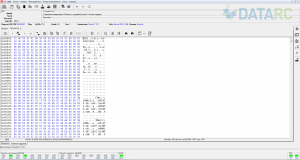
Если операция восстановления служебной области диска прошла успешно, то можно приступать к считыванию данных. Из-за того что ошибкам в служебной зоне часто сопутствуют нечитаемые сектора, чтение данных приходится проводить все на том же комплексе. Но иногда, если бэд-блоки отсутствуют, данные можно скопировать стандартными средствами.
- Если причиной повреждения микропрограммы были нечитаемые сектора, то они очень скоро вернутся в служебную зону.
- Если же модули повредились из-за ошибки в работе самой микропрограммы, невозможно гарантировать, что это больше не произойдёт.
PC3000Express+DataExtractor – не единственный способ получить доступ к служебной зоне диска, но именно этот комплекс наиболее совершенен, гибок, хорошо поддерживается и активно развивается. К тому же он очень дорог по сравнению со стоимостью самих услуг по восстановлению данных, поэтому чаще всего им пользуются профессионалы.

В открытом доступе представлено много других программных решений, но ознакомившись с инструкцией, пользователь все равно не станет ни программистом, ни специалистом по восстановлению данных.
Непрофессиональное вмешательство в код микропрограммы жесткого диска в лучшем случае не поможет, но с большей вероятностью сильно помешает дальнейшему извлечению данных.
Восстановление битых секторов жесткого диска
Проблемы с контроллером у жестких дисков возникают довольно часто. Они могут быть следствием сбоя в питании ПК, перегрева, попадания влаги или возникнуть без видимых причин. Дефект платы может быть видимым (например, при ее механических повреждениях или выгорании элементов) или невидимым (плата как правило, прикручена так, что все ее элементы скрыты корпусом диска).


Симптомы
Чаще всего нет никаких звуков, двигатель не вращается, диск не определяется Элементы платы могут чрезмерно нагреваться, а короткое замыкание на плате диска не даст включиться и самому компьютеру. Из необычных случаев – двигатель раскручивается, после чего раздастся ритмичный стук. Это симптом неработающих головок, а иногда результат отсутствия у них корректного управления, за которое отвечает элемент платы.
Смежные проблемы
Так как диск с неисправной платой «обездвижен», то эта проблема является препятствием к выявлению многих других диагнозов. Самое частое неприятное дополнение – это неисправность блока магнитных головок, так как при проблемах с питанием может пострадать и внутренняя электроника.
Проблемы-обманщики
Неисправность платы легко спутать с другими проблемами. Не слыша вращения диска, можно неправильно продиагностировать диск с залипанием магнитных головок или заклинившим двигателем. Однако, если вы уже выяснили, что неисправен диск, важно не подключать его к питанию, так как в этом случае велика вероятность выхода из строя всей электроники диска, а заодно и двигателя.
И еще одна интересная особенность диагноза
Диагноз «Контроллер» может быть поставлен не потому, что сама плата неисправна, но потому, что для решения других проблем диска необходимы ровно те же манипуляции, что и при ее неисправности. Например, это касается внешних дисков Western Digital 2.5″. Все дело в их «набортном», то есть напаянном на саму плату, USB-интерфейсе. Он не позволяет отправлять диску ATA-команды и работать в специальных технологических режимах, а потому все преимущества программно-аппаратного комплекса PC3000Express мы сможем использовать, только «обойдя» непригодный для этих целей USB-интерфейс. Поэтому для внешних дисков WD 2,5′ любые диагнозы аппаратных неисправностей дополнены диагнозом «контроллер», даже если он исправен.


Восстановление данных при неисправности внешней платы электроники
Гораздо разумней не чинить неисправную плату, а заменить ее целиком. Однако простой замены мало. На плате каждого диска есть NVRAM – энергонезависимая память (ПЗУ), которая содержит в себе информацию, необходимую для корректного «старта» диска — еще до запуска двигателя, определения количества головок и получения доступа к служебной микропрограмме.
А главное, что ее содержимое уникально для каждого конкретного диска. Для корректной работы диска ПЗУ исправной платы придется перепрошить содержимым ПЗУ «родной» неисправной платы. Это делается посредством программно-аппаратного комплекса PC3000Express. В некоторых случаях приходится физически перепаивать элементы одной платы на другую.

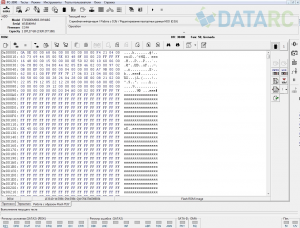
Если операция проведена корректно, и у носителя не выявлены другие проблемы, то можно приступить к считыванию данных.
После окончания работ по восстановлению данных проблемный диск приводится в прежнее состояние. Возвращается «родная» плата, а самое главное – «родное» ПЗУ. Это очень важно! «Родное» ПЗУ должно быть всегда при диске. К сожалению, в работу часто поступают диски либо с посторонними платами, либо с «неродными» ПЗУ. Это следствие неквалифицированных попыток восстановления. В таких случаях восстановление данных может быть крайне затруднено либо совсем невозможно.
Специалисты по восстановлению жестких дисков с неисправным контроллером
FAQ — популярные вопросы по контроллеру HDD
В каких случаях необходима замена контроллера на жестком диске?
А в каких случаях замена контроллера на жестком диске не нужна?
А что значит сообщение «убедитесь что контроллер данного диска включен»?
Оставьте телефон и менеджер перезвонит Вам
Блокировка шпинделя при заклинивании диска
Заклинивание шпиндельного двигателя жесткого диска – одна из самых сложных (хотя и крайне редкая) для решения аппаратных проблем, с которыми сталкиваются специалисты по восстановлению данных. Может быть следствием какого-либо физического воздействия на диск, например, если жесткий диск упал и не работает одной из возможных причин может быть заклинивание шпинделя.
Симптомы
Пластины не раскручиваются, но может быть слышен звук привода двигателя – что-то между жужжанием и писком.
Как мы будем восстанавливать данные
Первый способ – механическое расклинивание двигателя в условиях чистой комнаты. Если вал не деформирован, то такая процедура возможна. И если она успешно осуществлена, то диск выйдет в готовность и может быть считан на комплексе PC3000.
Проблема в том, что время этого подхода ушло вместе со старыми однопластинными дисками. Сейчас эта редкая проблема, как правило, случается на дисках 3,5′ больших объемов, где может использоваться несколько пластин. Почти всегда при заклинивании шпиндель такого диска будет значительно деформирован.


И единственным способом восстановления данных останется:
Второй способ – перестановка пластин в диск-донор. При этом оба диска нужно почти полностью разобрать, а магнитные пластины из проблемного диска переставить в донорский. Это точно такой же, но исправный диск, пластины в нем будут отцентрованы и установлен блок головок.
С учетом того, что в пакете пластин современного диска их может быть до семи штук (это значит 14 рабочих поверхностей и 14 магнитных головок!) и положение пластин друг относительно друга критично для работы диска, эта операция чрезвычайно сложна и подвластна только высококвалифицированным специалистам. Но и они обязаны работать с соблюдением всех мер предосторожности – в ламинарном боксе и с использованием специальных устройств для перестановки пластин.


Последующее вычитывание данных на PC3000, как и в случае с заменой БМГ, может проходить с непредсказуемой скоростью. Зависеть это будет от того, насколько удачно прошла операция по перестановке пластин.
Важно!
Нужно понимать, что подобная работа требует огромного опыта исполнителя и специализированного оборудования. Далеко не каждая компания, предлагающая услугу восстановления данных, может успешно справиться с заклинившим двигателем современного жесткого диска. Очевидно, что попытки непрофессионалов в таком случае – это надежное средство окончательного уничтожения данных.
Упал жесткий диск и не работает
С ростом рынка ноутбуков и переносных жестких дисков они все чаще становятся главными героями хроники несчастных случаев. Диск «упал», «по нему ударили», «на ноутбук нечаянно наступили» или «разбили о стену» — знакомые многим ситуации.
С появлением внешних жестких дисков такие ситуации стали встречаться значительно чаще. Обычный жесткий диск тоже можно уронить, но его сначала нужно достать из корпуса компьютера. А внешние жесткие диски регулярно падают при транспортировке и даже просто со стола во время эксплуатации.


Производители внешних жестких дисков идут на различные ухищрения, делают специальные защитные боксы, добавляют резиновые бамперы и это может увеличить шансы hdd диска на выживание. Иногда просто везет, диск упал, вы его подключаете к компьютеру, а он все еще работает.
Даже если нет видимых повреждений или следов ударов, достаточно микро смещений, чтобы произошли механические повреждения жесткого диска. Так что если диск после падения работает, первым делом сохраните ценные данные на другой накопитель. Так как когда вы его подключите в следующий раз, он возможно уже перестанет работать. В любом случае ценные данные такому диску лучше не доверять, обязательно должна быть копия на другом носителе.
Что делать, если вы уронили жесткий диск, и он не работает
Сначала определите ценность данных, которые были на диске. Если информация представляет ценность, и ее нельзя достать из других источников, то диагностику диска лучше доверить профессионалам в области восстановления данных, к тому же у нас это полностью бесплатно.
В случае если ценных данных нет, а диск после падения не определяется, то лучше просто купить новый. Любой ремонт жесткого диска имеет смысл только для восстановления информации, в остальных ситуациях лучшая стратегия – замена на новый диск.
Ремонтировать стоит только те носители, на которых есть действительно необходимые вам данные. Если такие имеются, а сохранены они были только в одном экземпляре, то не спешите расстраиваться, ведь шансы их восстановить довольно высоки.
Что может случиться с жестким диском после падения?
- смещение магнитных пластин относительно друг друга; ; ; ; .
Все эти повреждения имеют механический характер, поэтому никакая программа не поможет.


Если ноутбук или подключённый к компьютеру носитель упали во время работы, может возникнуть деформация головок жёсткого диска. Из-за этого они могут поцарапать магнитную поверхность, после чего восстановление данных, не говоря уже о ремонте, становится маловероятным.
Что нельзя делать с жёстким диском?
После падения диска, особенно если носитель упал во время работы, чаще всего происходят механические повреждения. Поэтому если на диске есть ценные данные, и он перестал работать, первое и главное правило – не пытайтесь самостоятельно восстанавливать и многократно включать его. При недостаточном опыте это приведет к гораздо более серьезным проблемам, таким как неисправность блока головок и повреждение магнитных пластин.
Деформированные головки могут при каждом включении всё больше царапать магнитную поверхность, снижая ваши шансы на успешное восстановление данных. К тому же, попытки включить повреждённый диск могут привести к целой цепочке повреждений, следующих друг за другом, в результате чего носитель окажется полностью непригодным для дальнейшего использования.


Возьмите себе за правило никогда не хранить важные данные в одном экземпляре. Жёсткий диск может сломаться, облачное хранилище просто «пропасть» из сети, а флешка – потеряться. Создавая резервную копию, вы надёжно защищаете себя от потери ценных данных, а значит, такая ситуация больше никогда не повторится.
В качестве заключения, хотелось бы напомнить, что самостоятельно восстанавливать данные и ремонтировать повреждённый жёсткий диск не стоит – вы можете не только не суметь это сделать, но и усложнить (или вовсе сделать невозможной) работу профессионала. Обращаясь к специалисту сразу после поломки, вы повышаете свои шансы на успешное восстановление информации. Только он сможет верно определить характер повреждений и способы их устранения.
Цилиндрические запилы поверхностей пластин жесткого диска
Иногда при неисправности блока магнитных головок на жестком диске могут образоваться цилиндрические запилы. Причина — неисправная головка упала на поверхность пластины, а двигатель еще какое-то время – с гигантской скоростью – эти пластины вращал. В таких случаях магнитный слой «блина» может быть частично снят и распылен по гермозоне, а на гладкой и зеркальной поверхности пластины образуются глубокие борозды.


Цилиндрические запилы поверхностей магнитных пластин – самая тяжелая из возможных проблем с жестким диском для восстановления данных.
Симптомы
К уже описанным симптомам неисправности блока магнитных головок добавим лишь то, что невозможно без вскрытия гермозоны достоверно сказать, есть ли запилы. Если очень внимательно слушать «стучащий» диск, то специалист мог бы заподозрить их наличие по характерному звуку головок, трущихся о блин. Но такой способ диагностики стоит назвать варварским, так как каждая дополнительная секунда вращения лишь увеличит масштабы бедствия.
Чем страшны запилы на диске
Невозможно восстановить 100% данных – это заранее известно. Содержимое запиленной поверхности безвозвратно утеряно, так как головка современного диска не будет на ней работать. Так что восстановление данных с запиленных дисков – это сложнейшая борьба лишь за часть данных, причем неизвестно, попадет ли в нее самое главное. Из-за особенностей организации хранения информации на жестких дисках может быть сделана лишь очень грубая оценка. В зависимости от того, на какие части делятся данные при распределении по блинам (это от десятков до сотен мегабайт) и сколько поверхностей потеряно, специалист сможет сказать, сколько процентов от физического дискового пространства может быть считано и каков предельный размер файлов, которые могут при этом уцелеть.
Мусор, образовавшийся при запиливании «блинов», разлетается по гермозоне, налипая на пока еще исправные поверхности пластин и забиваясь во все углы, полости и щели камеры диска. А потому вначале специалисту еще предстоит вернуть стерильность гермозоне при помощи специальной технической жидкости и сжатого воздуха.


Если загрязнение слишком серьезно, приходится переставлять весь пакет пластин в другую «банку» – гермозону диска-донора, то есть повторять сложную часть работы над заклинившим диском. В данном случае это всего лишь подготовительный этап к основному процессу.
Восстановление данных
Далее специалист приступит к замене неисправного блока магнитных головок.


Программно отключить головки, отвечающие за чтение поврежденных поверхностей, посредством комплекса PC3000 явно недостаточно, так как, перемещаясь над поврежденными поверхностями, они продолжат их пилить, засоряя гермозону. Такие головки необходимо удалить физически. Затем идет процесс «приживления» донорских головок. Это может быть долгая и кропотливая работа по получению доступа к микропрограмме диска и ее перенастройке. Получив доступ к пользовательской зоне, специалист определит правильный режим считывания: в какой очередности и в какую сторону (вперед или назад) будет читать. Это будет зависеть от текущего состояния поверхностей и читающих головок, а оно вполне может ухудшаться.
Надо понимать, что жесткие диски проектируются и производятся своими создателями без каких-либо планов на подобные операции. И ту конструкцию, которую специалист получил из двух (а иногда и более) разных дисков, сложно считать работающим устройством. Скорей, это механизм на издыхании, из которого надо успеть выжать максимум важной информации.
Важность приоритетов или «знай, что спрашивать!»
На запиленном диске должно быть что-то крайне важное, что неоткуда больше взять. Этой информации может быть менее одного процента от общего ее объема. Но именно эта часть крайне необходима и успех операции исключительно в том, что мы успеем из проблемного носителя извлечь. Значит, чем конкретней специалист будет знать, что он ищет, тем больше шансов на успех.

Так чем же страшны запилы
Еще несколько лет назад уровень развития отрасли не позволял осуществлять восстановление данных с жесткого диска с запилами, компании не брались за такие заказы, давая отрицательные заключения. На текущий момент наша лаборатория успешно проводит данные работы по восстановлению данных при нарушениях поверхности жестких дисков, но специалисты не перестают считать маленьким техническим чудом каждый положительный результат.
Как произвести тест жёсткого диска в программе Victoria и как исправить сбойные сектора (бэд-блоки) в работающей Windows
↑ Как произвести тест жёсткого диска в программе Victoria и как исправить сбойные сектора (бэд-блоки) в работающей Windows

Операционная система на нём постоянно зависает и периодически при загрузке запускается проверка жёсткого диска на ошибки. Последней каплей для хозяина винчестера стало то, что не получалось скопировать важные данные на другой диск и даже переустановка операционной системы закончилась очередным зависанием на распаковке файлов Windows, замена установочного диска с операционкой ничего не дала, зависание повторилось на другом этапе установки. Вот тогда и встал вопрос о том, что делать с этим жёстким диском, ведь на одном из разделов находились важные данные и их нужно было скопировать.
↑ Запуск Victoria

Выбираем начальную вкладку Standard. Если у нас несколько жёстких дисков, в правой части окна выделяем левой мышью нужный жёсткий диск, в нашем случае WDC WD5000AAKS-00A7B2

и переходим на вкладку SMART,

жмем кнопку Get SMART, справа от кнопки засветится сообщение GOOD и откроется S.M.A.R.T. выбранного нами жёсткого диска.

↑ Тест поверхности жёсткого диска в программе Victoria
В правой части окна программы отметьте пункт Ignor и пункт read , затем нажмите Start . Запустится простой тест поверхности жёсткого диска без исправления ошибок. Этот тест не принесёт никаких плохих или хороших воздействий на Ваш винчестер, но когда тест закончится, мы узнаем в каком состоянии находится наш жёсткий диск.



↑ Создание посекторного образа всего жёсткого диска или нужного раздела в программе DMDE

DMDE скачивается в архиве, разархивируем его и запускаем файл dmde.exe.

Затем выбираем язык Русский.

Принимаем условия Лицензионного соглашения. В начальном окне программы нам нужно для создания образа выбрать или Физическое устройство (то есть полностью жёсткий диск) или раздел с данными.




Новый том (F:) и ОК. Нужно чтобы раздел, на котором будет создан посекторный образ неисправного жёсткого диска (или раздела с нечитаемыми данными) был по объёму не меньше этого диска.





После прерывания операции заходим на Новый том (F:) и смотрим, есть ли на нём какие-либо данные и. они есть, всё основное, что нам было нужно программе DMDE удалось перенести на диск (F:), практически все данные читаются без ошибок. Значит случай у нас не сложный и бэды в основном софтовые.



Но в некоторых случаях не всё так будет радужно и при попытке войти на раздел с посекторной копией нас будет ждать вот эта ошибка: Нет доступа к F:. Файл или папка повреждены. Чтение невозможно.

Нет доступа к F:. Файловая система не распознана. Убедитесь, что все требуемые системные драйвера загружены и том не повреждён.

Но и в этом случае сдаваться мы не будем и поступим так.
↑ Что делать, если создание посекторного образа пойдёт с ошибками
Друзья, не всегда процесс создания посекторной копии заканчивается успешно даже по истечении нескольких часов, но если прекратить создание посекторной копии данные в ней могут оказаться нечитаемые.
Или в процессе создания посекторной копии появится вот такая ошибка «Запрос не был выполнен из-за ошибки ввода/вывода на устройстве» (смотрите скришнот ниже) обозначающая, что DMDE не смогла прочитать информацию в сбойном секторе (номер сектор указан в ошибке) в этом случае нажмите
«Повторить», произойдёт повторная попытка считывания информации с данного сектора и она может закончится успехом. Если данная ошибка с этим же сектором появится опять, тогда нажмите
«Игнорировать» и создание посекторного образа продолжится, но информацию в этом секторе мы потеряем и в результате в посекторной копии не откроется один какой-либо файл. Если ошибка «Запрос не был выполнен из-за ошибки ввода/вывода на устройстве» будет появляться слишком часто, можно выбрать
«Игнорировать всё» и подобные ошибки будут пропущены, а можно нажать кнопку
«Параметры» и соответствующе настроить программу DMDE для такого тяжёлого случая. Нажмите в этом окне кнопку Параметры.



- Если DMDE Вам не поможет, тогда можно попробовать другие программы, например Acronis True Image. Конечно, существуют ещё способы, с помощью которых можно сделать посекторный образ сбойного винта, например загрузиться с какой-нибудь операционной системы, основанной на Linux, к примеру Ubuntu, но сам процесс описывать здесь не буду и лучше напишу отдельную статью. Также под Линуксом можно запустить утилиту safecopy ..
- Что делать, если всё же посекторную копию жёсткого диска Вам сделать не удастся, выбирать Вам. Можете обратиться в хороший и зарекомендовавший себя сервис по восстановлению данных и посекторную копию с Вашего жёсткого диска снимут на специальном дорогостоящем оборудовании специалисты, например с помощью того же комплекса PC−3000. Если Вам не жалко Ваши данные, то можете рискнуть и запустить в программе Victoria алгоритмы, избавляющие поверхность Вашего жёсткого диска от сбойных секторов (бэд-блоков), как это сделать написано далее, жёсткий диск после этой операции может вернуться к жизни.
- Важно: Казанский (разработчик программы Виктория) обещает, что самый новаторский алгоритм скрытия бэд-блоков BB = Advanced REMAP НЕ деструктивен для данных, но в некоторых случаях для Ваших файлов это может быть деструктивно, так как даже самый продвинутый алгоритм Виктории Advanced REMAP скрытие дефектов (ремап), это по любому изменение трансляции винта, а значит потеря пользовательских данных (подробности далее. Хочу сказать, что иногда бывало и так, что вылечит Victoria жёсткий диск от бэдов и Вам даже удастся скопировать инфу с такого харда, но к сожалению не вся информация получается читаемая.
↑ Как избавится от сбойных секторов (бэд-блоков) с помощью программы Victoria

Пока идёт сканирование поговорим вот о чём.




- Чаще всего попадаются софтовые (программные) бэды, которые убираются быстрее всего обнулением — алгоритмом Erase, да и при неудачной записи в сектор нулей вполне может произойти Remap, так как микропрограмма винчестера может посчитать такой сектор сбойным. Если Erase не поможет, тогда можно выбрать Remap, но как мы знаем, шансы, что Remap будет произведён в работающей Windows невелики.
- Софтовые (программные) бэды в некоторых случаях можно убрать даже простым форматированием средствами самой Windows. Всю разницу между существующими бэд-блоками: физическими и программными, читайте в нашей статье всё о бэд-блоках. В двух словах объясню, что физические бэды (физически разрушившийся сектор) восстановить невозможно (возможен только ремап, переназначение), а логические (программные, ошибки логики сектора) восстановить можно.
- Друзья, мы можем избавиться от бэд-блоков посекторно, но тогда наша статья будет ещё длиннее, это мы тоже сделаем в следующей статье.


Режим Write не ищет никаких сбойных секторов, а просто сразу затирает всю информацию на жёстком диске путём заполнения всех секторов нулями, это и есть на жаргоне ремонтников «Запись по всей поляне», данный алгоритм способен вылечить жёсткий диск от бэдов и просто плохих секторов с большой задержкой чтения, но п осле такого теста восстановить данные на жёстком диске будет невозможно, так что скопируйте предварительно все важные файлы на переносной жёсткий диск.
Источник https://it-tehnik.ru/hardware/scan-bad-blocks.html
Источник https://www.datarc.ru/articles/hdd/page/2
Источник https://remontcompa.ru/hard-disk/535-kak-proizvesti-test-zhestkogo-diska-v-programme-victoria-i-kak-ispravit-sboynye-sektora-bed-bloki-v-rabotayuschey-windows.html